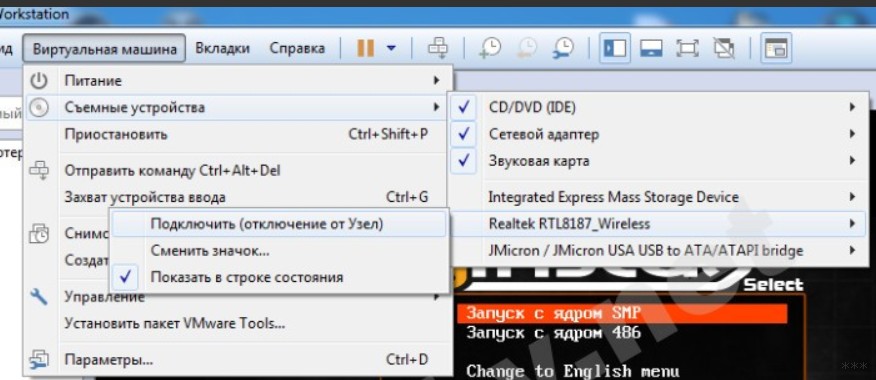- Нет wifi кали линукс
- 1. No Interface
- 2. Interface But Can’t Do Anything
- 3. No Monitor Mode
- 4. Injection
- Additional Links
- Kali Linux не видит Wi-Fi адаптер на виртуальной машине и основе
- Для виртуальной машины
- Для основы – драйверы и совместимость
- В Кали Линукс не работает Wi-Fi.
- И сразу про ошибки: установить Wi-Fi на Кали Линукс не получается.
- СРАЗУ
- Чего не хватает, или что там про Possible missing firmware /lib/firmware/i915?
- «Устанавливаем неустановленное».
- На Кали Линукс не работает Wi-Fi: процесс установки.
Нет wifi кали линукс
Troubleshooting wireless driver issues in Linux can be a frustrating experience if you don’t know what to look for. This article is meant to be used as a general guideline to better help you find the information you need to solve your wireless issues. The most thorough source for wireless driver information is the aircrack-ng documentation.
90% of wireless issues reported to us are due to people not reading the Aircrack-ng documentation. You need to run airmon-ng check kill before putting your card in monitor mode.
Carefully read carefully ANY error message as they will VERY OFTEN tell you what’s wrong and how to fix it. If not, then use your Google-Fu.
1. No Interface
- Stupid question: Is it a wireless card? (We’ve seen that several times)
- Is the device plugged in?
- Does it show up on lsusb or lspci (with the exception of phones)? You might want to update pci ids and usb ids
- Does dmesg contain any information about the driver loading and/or failing
- Is Kali a VM? Then, unless your card is USB, it will not be useable (VMware/VirtualBox/QEMU will virtualize EVERY PCI device). Is it attached to the VM?
- If there is nothing in dmesg and it’s not in a VM, then you might want to try the latest compat-wireless (and sometimes, you’ll need firmware) -> check on Linux-Wireless drivers
2. Interface But Can’t Do Anything
- Read error messages
- If there are no error messages, then run dmesg | tail and it will most likely tell you what’s wrong
- Firmware might be missing
- Check rfkill and any hardware switches and BIOS options
3. No Monitor Mode
- STA drivers (Ralink, Broadcom) and every other manufacturer’s provided driver doesn’t support monitor mode
- ndiswrapper doesn’t support monitor mode AND NEVER WILL.
- Airodump-ng/Wireshark don’t show any packets: check rfkill and any hardware switches and BIOS options
4. Injection
- Test with aireplay-ng -9 (Make sure the card is in monitor mode with airmon-ng)
- Airmon-ng doesn’t display chipset information: It’s not a big issue as it just didn’t get that information from the card and doesn’t change the abilities of your card
- No injection but monitor mode: Check rfkill and any hardware switches and BIOS options
- Network managers sometimes interfere with Aircrack tools. run airmon-ng check kill to kill these processes.
Additional Links
Updated on: 2023-Mar-06
Author: g0tmi1k
Kali Linux не видит Wi-Fi адаптер на виртуальной машине и основе
Привет! Установили себе чистую систему, но даже так Kali Linux не видит Wi-Fi адаптер? Обучение тестированию откладывается в дальний ящик, а зарождающийся талант начинающего безопасника попал на свалку? Ну ничего. Тоже приходилось сталкиваться с подобными проблемами на Кали. Вообще Wi-Fi и Linux старая больная тема, но именно на Kali она проявилась во всей красе от потребностей пользователей. Разберемся в этом!
Нашли ошибку? Есть своя история по этому вопросу? Оставьте свое мнение в комментариях к этой статье! Именно ваше слово может спасти кому-то уйму времени!
Для виртуальной машины
Актуально и для Virtual Box, и для VMWare Workstation.
Начнем с самого частого. Сам ставил себе виртуалку, а там главная проблема – виртуальная машина не видит встроенный модули Wi-Fi, хоть об стену разбейся. Многие годы бытует мнение, что и не увидит. А т.к. уровень виртуальной машины выше, чем установленной внутри нее Kali, то и сама Kali не увидит встроенного адаптера.
Решение простое – берется внешний USB адаптер, который успешно подключается к виртуалке.
Т.е. если вы хотите проводить тестирование своих Wi-Fi сетей через виртуальную машину – обязательно приобретите внешний модуль, в противном случае не тратьте свое время. А вот о совместимости адаптеров и возможных исправлениях – читайте ниже (чтобы не взять себе мертвый внешний адаптер Wi-Fi).
Из дополнения, возможно потребуется активировать сам адаптер в виртуальной среде. На примере Вари:
Для основы – драйверы и совместимость
На основной системе может возникнуть уже две проблемы – не видит USB адаптер и не видит встроенный адаптер. Основная причина здесь, по моему опыту – проблема с драйвером и совместимостью. Именно в этом случае не работает Wi-Fi на Kali Linux. Но обо всем по порядку.
Перед началом нашей операции рекомендую обновиться:
apt-get clean && apt-get update && apt-get upgrade
После этого предлагаю посмотреть список установленных устройств:
lsusb – для usb устройств
lspci – для встроенных модулей
В открывшемся большом списке ищем свою модель Wi-Fi модуля:
Т.е. если модуль не включается или просто не видит сети, а в списке этих устройств он есть – значит проблема точно в драйвере. Это и хорошо, и плохо. Обычно драйвер не включается в репозиторий по причине не полной совместимости. Например, отсутствия режима монитора как в случае с этим Броадкомом. Но для обыденных офисных задач нам ведь его можно использовать?
Далее появляются два пути:
- Посмотреть совместимости на ЭТОЙ СТРАНИЦЕ . Если чип вашего адаптера есть здесь, то все будет работать из коробки.
- Гуглим (лучшего совета и не придумаешь) по типу «driver linux ВАШАМОДЕЛЬ». Очень часто попадете на грамотные топики по теме или даже официальные драйверы устройства. Дать совет лучше? Ничего лучше не придумаешь. Универсального совета пока нет.
Чтобы данное руководство совсем не было водяным, отмечу, что некоторым просто помогает установка WICD:
apt-get install wicd
service network-manager stop
update-rc.d network-manager disable
update-rc.d wicd enable
service wicd start
И вот еще видеоверсия установки конкретного драйвера, хотя в начале тоже ругалось, что адаптеры Wi-Fi не найдены:
После перезапуска системы мозги приходят к единому согласию. За сим заканчиваю. Свои истории стучания в бубен под бодрые завывания расскажите в комментариях ниже – пригодится и вам, и другим. До скорых встреч на нашем портале!
В Кали Линукс не работает Wi-Fi.
На Кали Линукс не работает Wi-Fi: ошибки в новых версиях.
Устанавливая Кали на ноутбук, пользователь порой замечает, что Wi-Fi на Кали Линукс не работает. Чаще всего по той причине, что встроенный адаптер просто не обнаруживается. Рассмотрим вопрос, как можно попробовать установить Wi-Fi на Кали Линукс. Скорее всего, это будет ноутбук, так как приобретаемый отдельно модем обычно либо уже содержит пакет драйверов для Windows и Линукс либо доступен для скачивания на сайте производителя. А вот для лэптопов это нередко, действительно, проблема: Wi-Fi модуль встроен, а с установкой драйверов для Линукс беда до сих пор. Но в любом случае соединение с сетью вам понадобится. Учтите, что оборудование у различных производителей разное. По моей практике большинство встраиваемых модулей легко понимает язык драйверов Broadcom для Линукс, но у Dell, HP и других возможны свои правила.
И сразу про ошибки: установить Wi-Fi на Кали Линукс не получается.
Для Кали Линукс я использую «максимально прокачанную» модель старичка-ноутбука Lenovo B590 со встроенным Wi-Fi модулем. На которую драйвера от Broadcom традиционно садились на ура. Однако, к своему удивлению, в какой-то момент я обнаружил, что при установке на него версии 2022.3 Кали Линукс 5.18.0 ничего не произошло. Причём следовал своей же старой, но вполне работоспособной до недвнего времени инструкции по установке Wi-Fi в Кали Линукс. В статье я покажу как исправил ситуацию с неопределяющимся Wi-Fi модулем. А вы мотайте на ус; может, что и пригодиться.
СРАЗУ
На некоторых скриншотах я работаю прямо из root-терминала, потому префикс sudo вы видите не всегда. В командах же статьи он будет присутствовать. Будьте внимательны к ответу терминала об отсутствующих правах. Понятно, думаю.
Привычно обновляю систему с одновременной установкой полученных обновлений, сколько бы времени не понадобилось:
sudo apt-get update && sudo apt-get upgrade -y
После установки обновлений предпочитаю «зарибутить линуху» командой sudo reboot . Но сейчас предлагаю вам притормозить внимание на моей консоли. Эти предупреждения, сгенерированные update-initramfs, я, по причине торопыгости, заметил не сразу:
Possible missing firmware /lib/firmware/i915/bxt_guc_69.03.bin for module i915 W: Possible missing firmware /lib/firmware/i915/skl_guc_69.03.bin for module i915 W: Possible missing firmware /lib/firmware/i915/kbl_guc_69.03.bin for module i915 W: Possible missing firmware /lib/firmware/i915/cml_guc_69.03.bin for module i915 W: Possible missing firmware /lib/firmware/i915/glk_guc_69.03.bin for module i915 . и т.д. и т.п.
Да, ядро Линукс сообщает множественными строчками об отсутствующем оборудовании. Как многие уже догадались, именно в этом причина того, что Wi-Fi в моей Кали Линукс не хотел устанавливаться. Я допёр до этого не сразу, обращаясь к вроде бы нормально до того установленным библиотекам.
Чего не хватает, или что там про Possible missing firmware /lib/firmware/i915?
Я посчитал логичным, что подходящий пакет firmware-linux решит проблему с содержимым modinfo . Надеясь, на схожесть в версиях оборудования и пакетов, прибегнул к помощи APT (ну а чего же ещё). Кому интересно, можете пробить, на что обращает внимание терминал командами типа:
покажет «недостающее» и «неустановленное». Переходим теперь к делу.
«Устанавливаем неустановленное».
В принципе, все мои проблемные библиотеки лежат тут. Их можно скачать и скопировать в директорию /lib/firmware/i915/ и обновиться командами sudo update-initramfs -u -k all и sudo apt-get update -y . Я же пойду путём, которым может воспользоваться каждый. Расширяем список репозиториев, добавляя ещё три источника к официальному списку:
mousepad etc/apt/sources.list
deb http://deb.debian.org/debian buster main contrib non-free
deb http://deb.debian.org/debian-security/ buster/updates main contrib non-free
deb http://deb.debian.org/debian buster-updates main contrib non-free
Не забываем сохраниться. Ставим apt-file:
sudo apt update sudo apt install apt-file sudo apt-file update
Проверьте ошибку о недостающих модулях после команды обновления системы:
sudo apt-get update && sudo apt-get upgrade -y
На Кали Линукс не работает Wi-Fi: процесс установки.
Для установки модулей от Broadcom появился автоматизированный скрипт. Обращаемся за помощью к BroadcomInstaller2022 на Github. На странице следуем простой инструкции по установке из терминала. Сначала качаем из источника, переходим в нужный раздел, забираем права и запускаем установщик .sh:
git clone https://github.com/jaykali/BroadcomInstaller2022 cd BroadcomInstaller2022 chmod +x Broadcom.sh bash Broadcom.sh
На рисунки команды не попали, извиняюсь. Терминал вернёт опции в запущенной утилите, из которых выберем пункт 1 для установки драйвера Wi-Fi. Потребуется некоторое время. В том же терминале наверняка придётся согласиться на доустановку дополнительных обновлений, подтвердив выбор русской Д.
Вероятно, что ноутбук перезапустится сам . После перезагрузки значок с беспроводным соединением должен появиться где и положено: в правом верхнем углу. Ввожу пароль и пользуюсь.